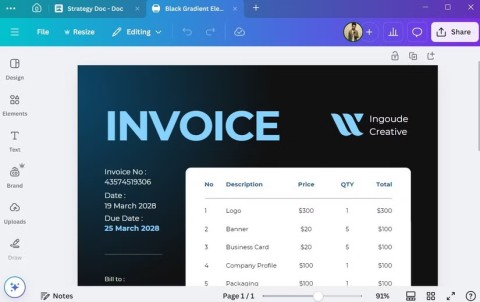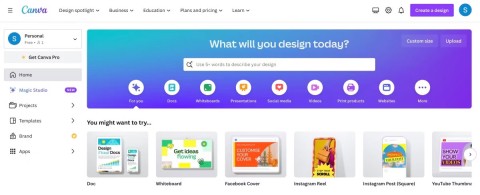가장 좋은 AI 사진 배경 제거 도구는 무엇입니까?

사람들은 배경을 수동으로 제거하는 데 너무 많은 시간을 쏟고 있으며, AI는 항상 주장하는 것처럼 마법 같은 기능을 하는 것은 아닙니다.
Canva에서 표를 만드는 것은 어렵지 않습니다. 이 글에서는 Canva에서 표를 그리는 방법을 자세히 안내해드리겠습니다 .

온라인에서 콘텐츠를 제작하는 사람이라면 Canva에 대해 들어보셨을 겁니다. 이 도구는 2012년 이후 빠르게 인기를 얻고 있습니다. 현재는 아마추어나 디자인 기술이 부족한 사람들을 위한 가장 인기 있는 온라인 비주얼 콘텐츠 제작 도구 중 하나입니다.
Canva는 기본적으로 누구나 이용할 수 있는 온라인 그래픽 디자인 도구이지만, 주로 소규모 사업체와 프리랜서가 사용합니다.
Canva의 기본 도구는 완전히 무료로 사용할 수 있습니다. 하지만 더 많은 옵션을 원하시면 Canva Pro로 업그레이드해야 합니다.
Canva는 다음과 같은 다양한 목적으로 사용할 수 있습니다.
Canva를 사용하여 업무 프레젠테이션, 리드 생성, PDF 또는 이와 유사한 작업을 하는 경우 표를 삽입해야 할 수도 있습니다. 가장 쉬운 방법은 어딘가에서 만든 보드의 스크린샷을 찍어서 Canva에 이미지로 붙여넣는 것입니다.
하지만 이 방법은 최적의 방법이 아닙니다. 특히 나중에 데이터를 변경하거나 테이블에서 데이터를 더 쉽게 복사하려는 경우에는 더욱 그렇습니다. Canva에서 표를 만드는 방법에 대한 가이드입니다 .
Canva에 미리 만들어진 표를 삽입하는 방법
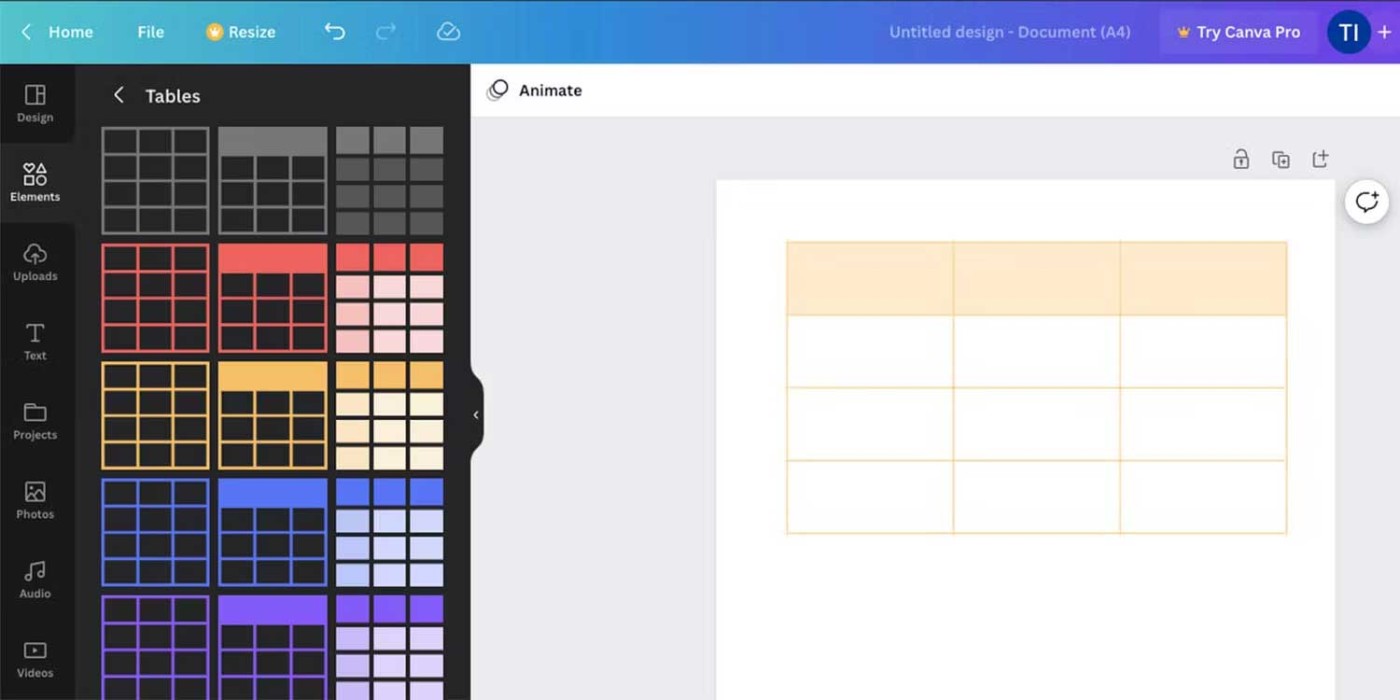
Canva를 처음 사용하는 경우 먼저 플랫폼의 기본 사항을 익히는 것이 좋습니다. 다양한 작업에 유용한 도구이지만, 간단한 그래픽 디자인을 하고 싶어하는 사람에게도 좋습니다.
이 튜토리얼은 Canva를 사용해 본 경험이 있는 분들을 대상으로 합니다. 물론, 계정도 필요합니다. Canva에 로그인하고 다음 지침을 따르세요.
그게 다예요. 표를 추가하는 건 쉽지 않나요? Canva에서 제공하는 자동 템플릿에는 3개의 열과 4개의 행이 포함되어 있습니다. 걱정하지 마세요. 필요에 따라 변경할 수 있습니다.
Canva에서 표를 사용자 지정하는 방법
Canva의 다른 요소와 마찬가지로, 이 요소도 이동하고 크기를 조정할 수 있습니다. 게다가 다음과 같은 다양한 기능도 제공됩니다.
행이나 열 추가: 표 테두리의 가장자리 위로 마우스를 가져가면 더하기 기호가 표시됩니다. 이를 클릭하면 Canva가 해당 테두리 옆에 행이나 열을 추가합니다.
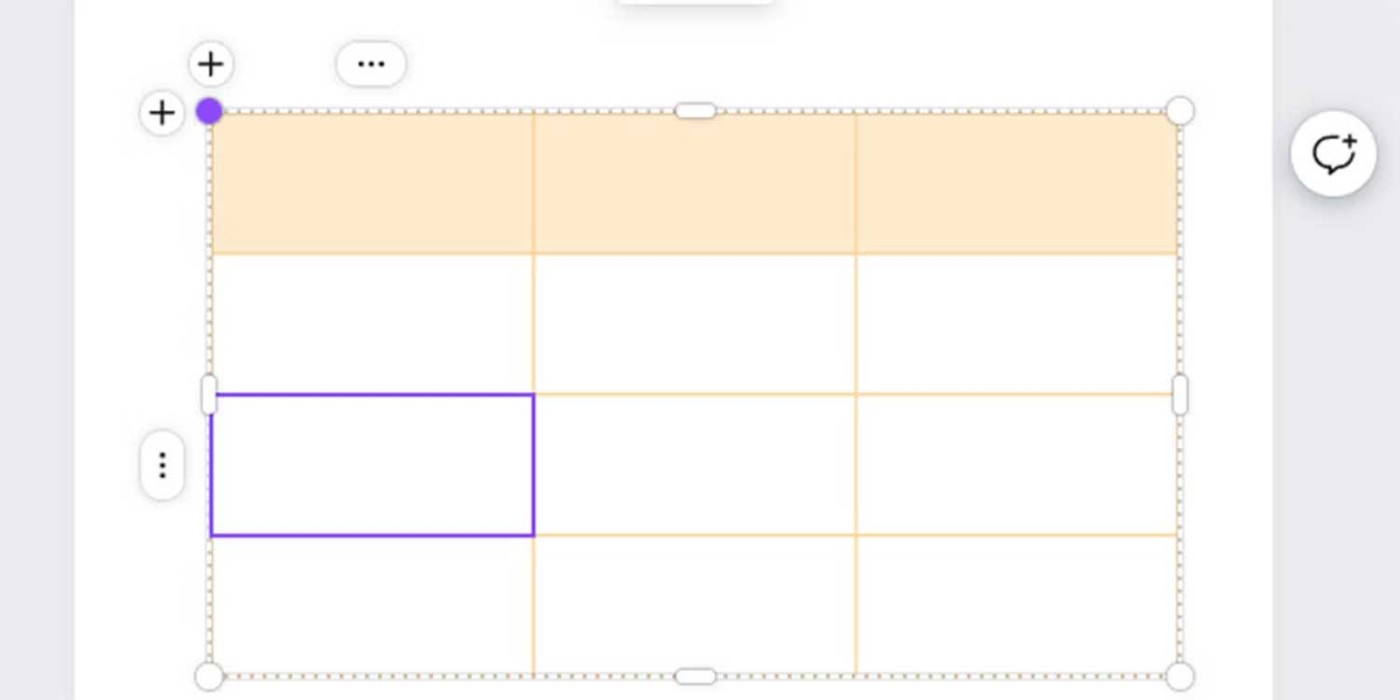
행이나 열 삭제: 셀을 클릭하고 열 위나 행 옆에 있는 줄임표( … )를 누릅니다. 나타나는 메뉴에서 행/열 삭제를 선택합니다 .
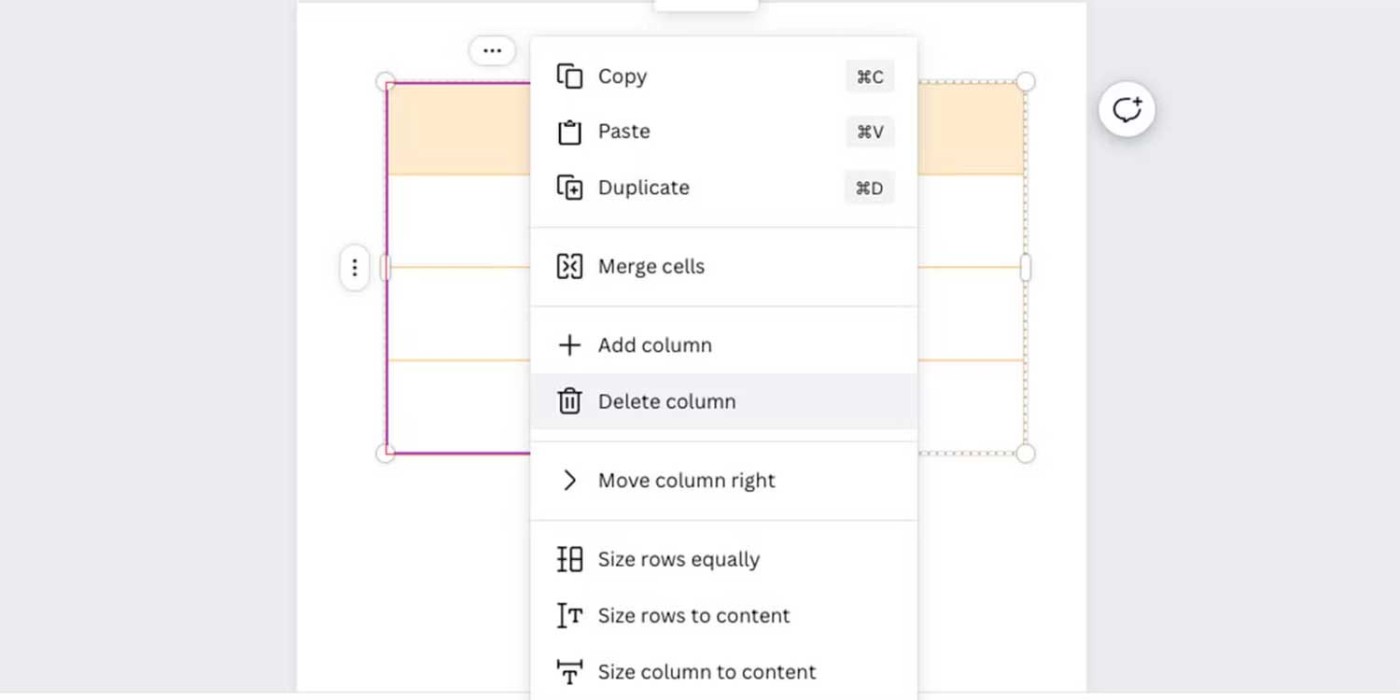
셀 병합 . Shift 키를 누른 채 병합할 셀을 선택한 다음 마우스 오른쪽 버튼을 클릭하고 셀 병합을 선택합니다.
테두리 변경 : 표를 선택하고 상단 메뉴에서 테두리 버튼을 클릭합니다. 테두리 스타일 버튼을 사용하여 테두리를 완전히 제거할 수 있습니다 . 테두리를 0으로 설정하기만 하면 됩니다. 그런 다음 테두리를 추가하여 줄이나 열을 조정할 수 있습니다.
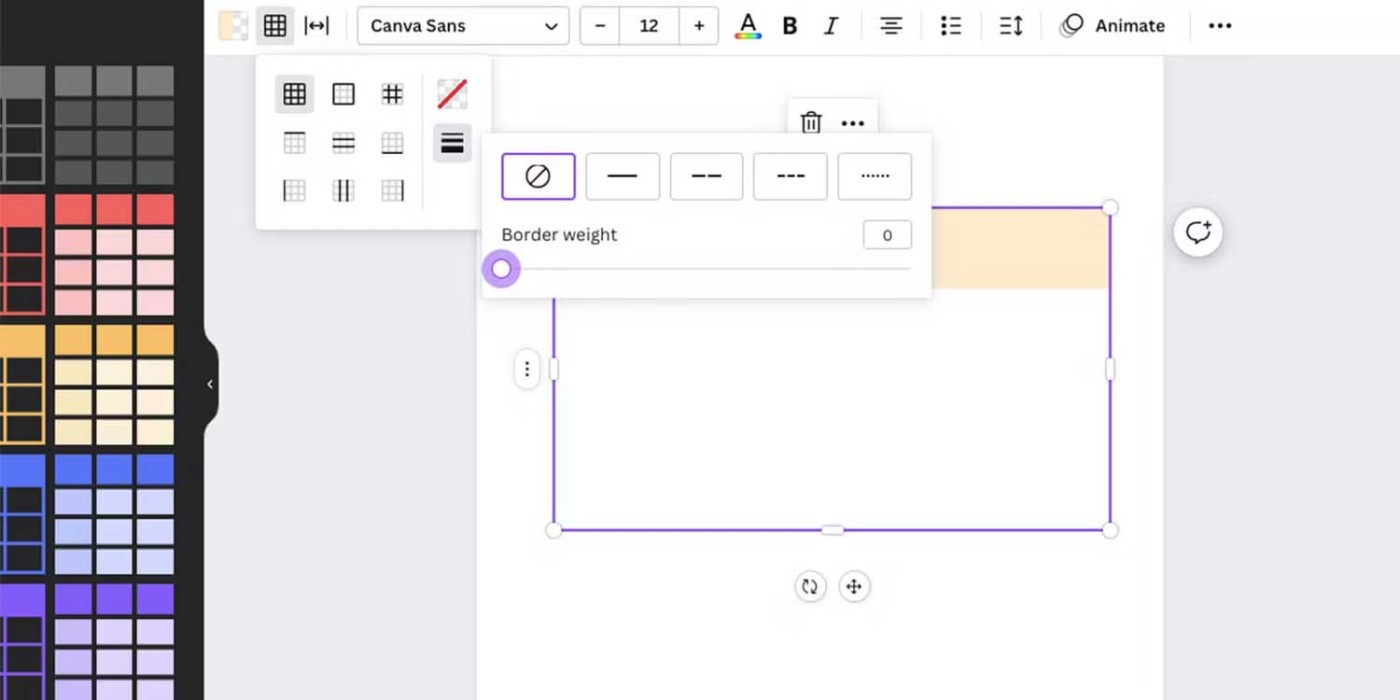
색상 변경 : 테두리 에서 테두리 색상을 변경할 수 있습니다 . 셀의 색상은 왼쪽에 있는 버튼입니다. 이 작업을 수행하면 행, 열, 셀 등 선택한 모든 항목에 색상이 지정됩니다.
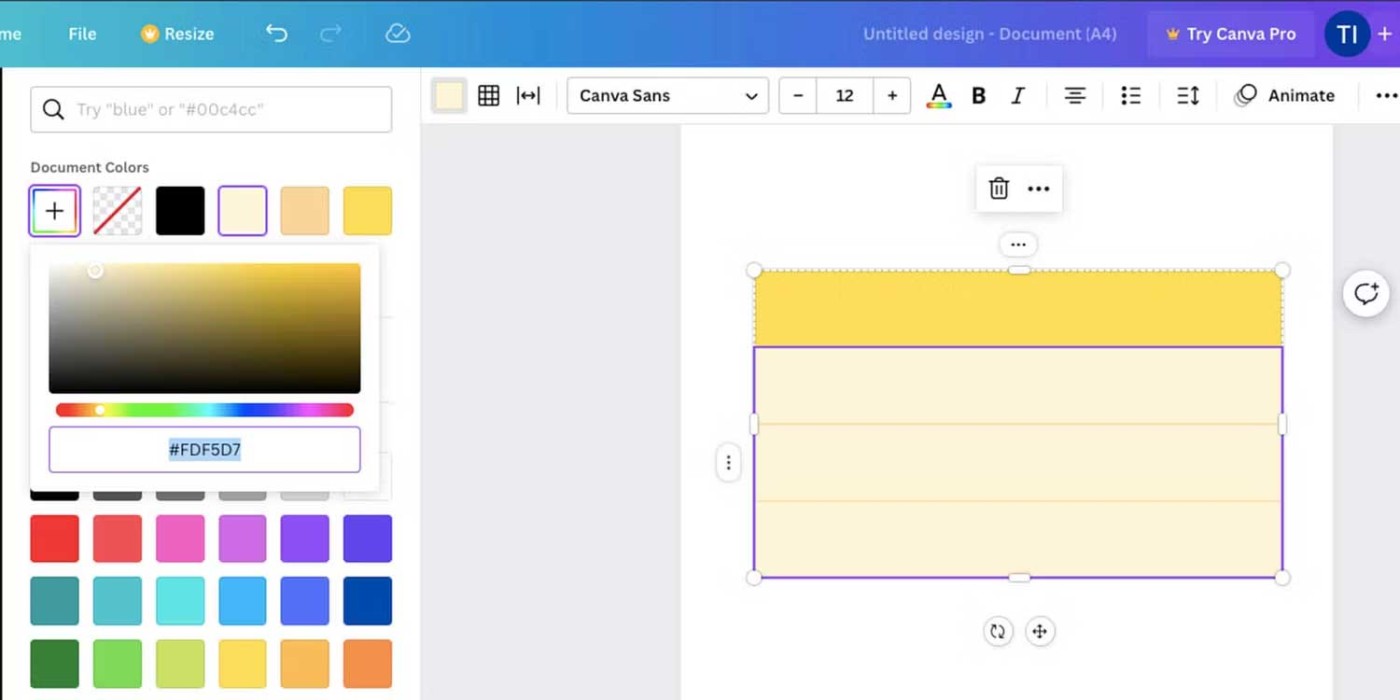
테이블을 바꾸는 가장 기본적인 방법은 다음과 같습니다. 하지만 셀 간격을 조절하거나, 셀을 콘텐츠에 맞게 조정하는 등 다른 많은 옵션도 있습니다. 표에 입력하는 텍스트를 사용자 정의할 수 있으며, 자신감이 있다면 애니메이션을 추가할 수도 있습니다.
또한, Canva는 이동 중에도 문서를 만들 수 있는 모바일 앱도 제공합니다.
Canva에서 사용자 정의 테이블을 만드는 방법
때로는 미리 만들어진 테이블이 원하는 것이 아닐 수도 있습니다. 이럴 때 다음 방법 중 하나를 사용하여 사용자 정의 표를 만들 수 있습니다.
Canva에서 사용자 정의 표를 만드는 첫 번째 방법은 가장 간단합니다. 조금 길어 보일 수도 있지만, 기본 사항을 익히고 나면 실제로 만드는 데는 그렇게 오랜 시간이 걸리지 않습니다.
이 기능은 Canva의 무료 버전과 Canva Pro 버전 모두에서 작동합니다.
먼저, 완성된 제품의 크기에 맞는 문서를 만드세요. 열의 개수를 결정하고, 열의 크기를 동일하게 할지, 일부 열의 크기를 다른 열과 다르게 할지 결정합니다. 원하시면 페이지에 제목을 추가하세요.
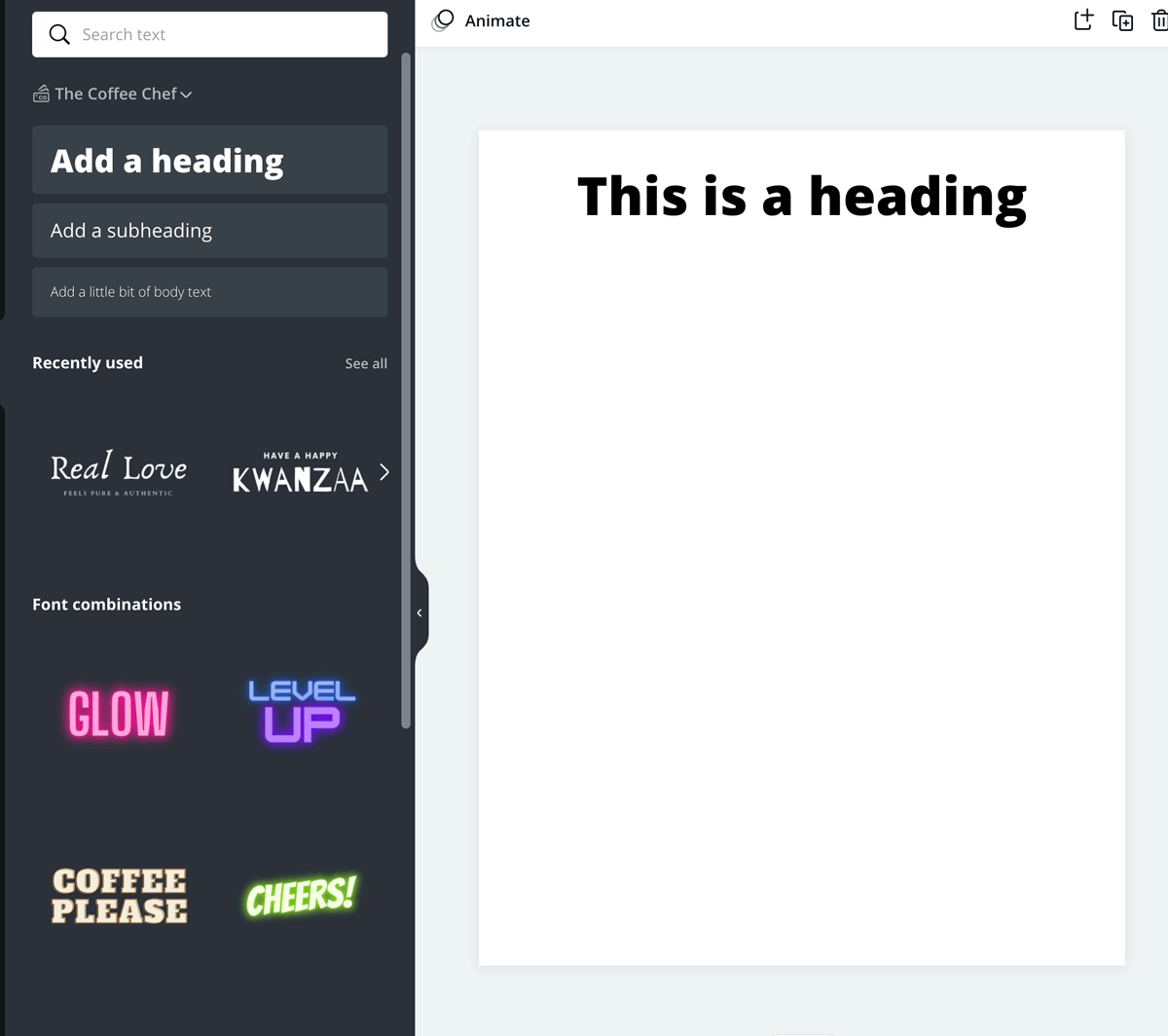
다음으로 첫 번째 열에 대한 첫 번째 행을 만듭니다. 이렇게 하려면:
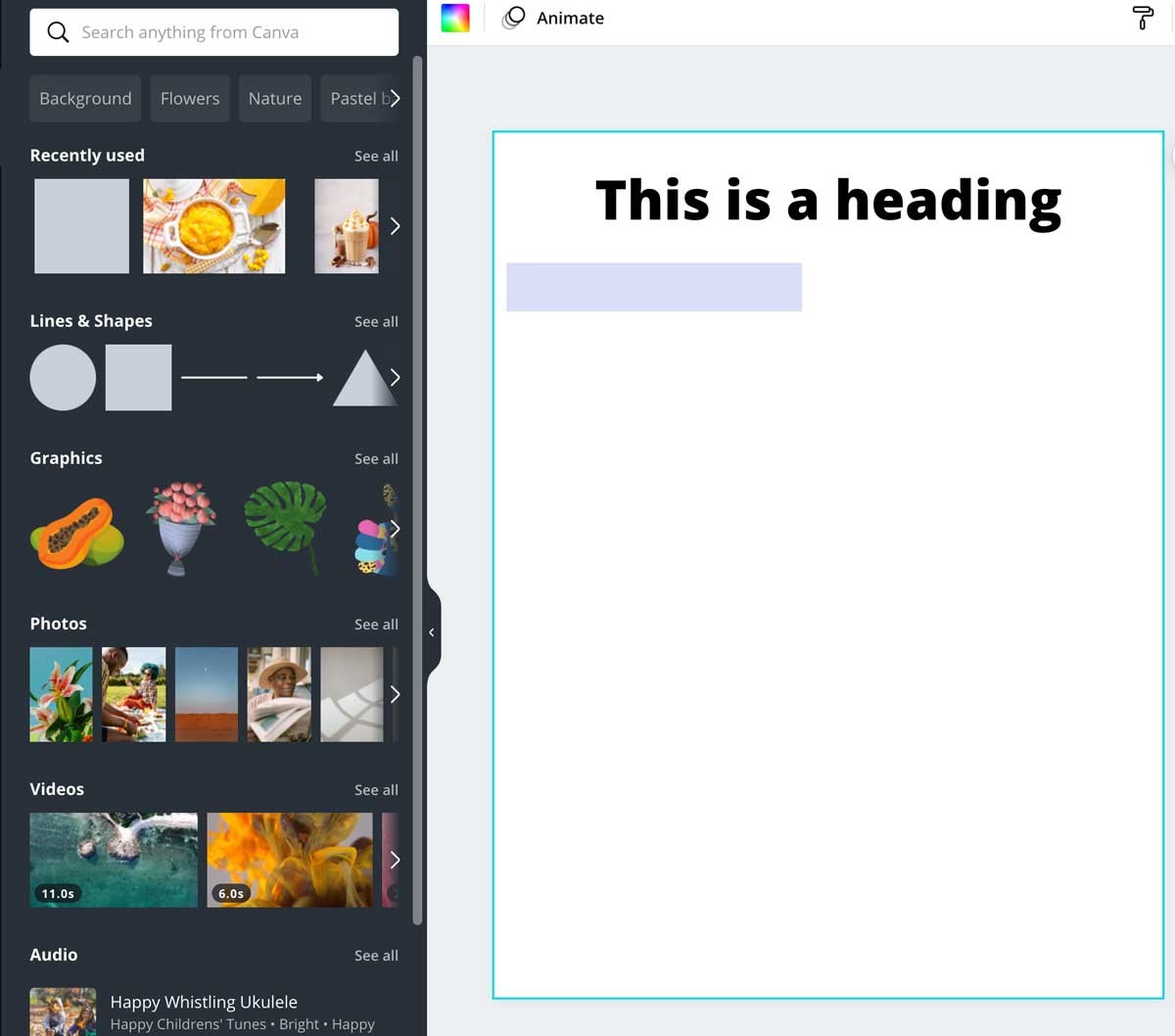
이제 표의 시작 부분이 생겼으므로 셀을 복사하여 두 번째 셀의 위치로 옮길 수 있습니다. 크기가 같으면 그게 다입니다. 그렇지 않은 경우 필요에 따라 크기를 조정하세요.
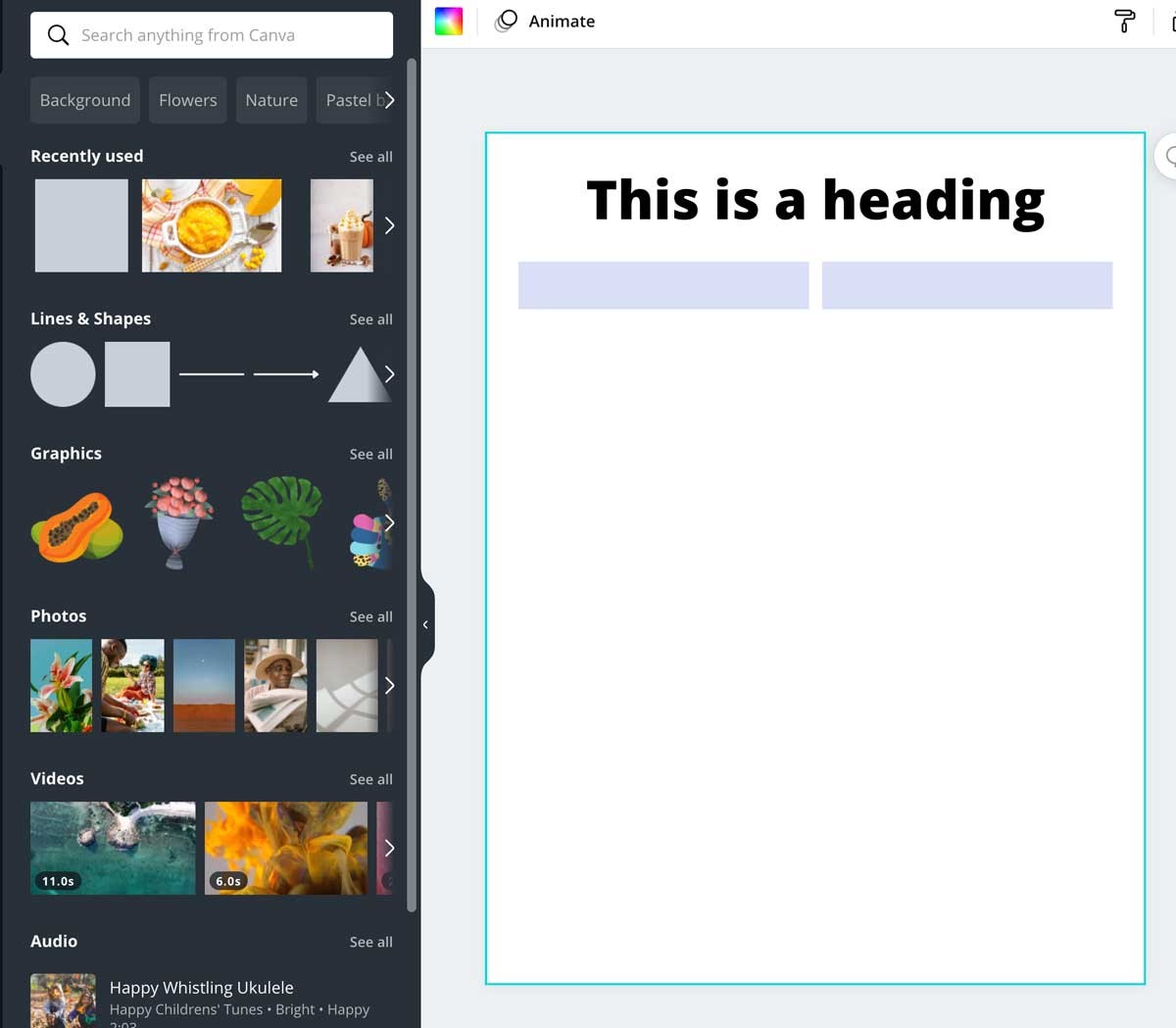
더 많은 열이 필요한 경우, 열에 필요한 셀이 충분해질 때까지 이 과정을 반복합니다. 이제 두 셀(또는 전체 셀)을 모두 선택하여 복사합니다. 복사본을 두 번째 행 위치로 이동합니다.
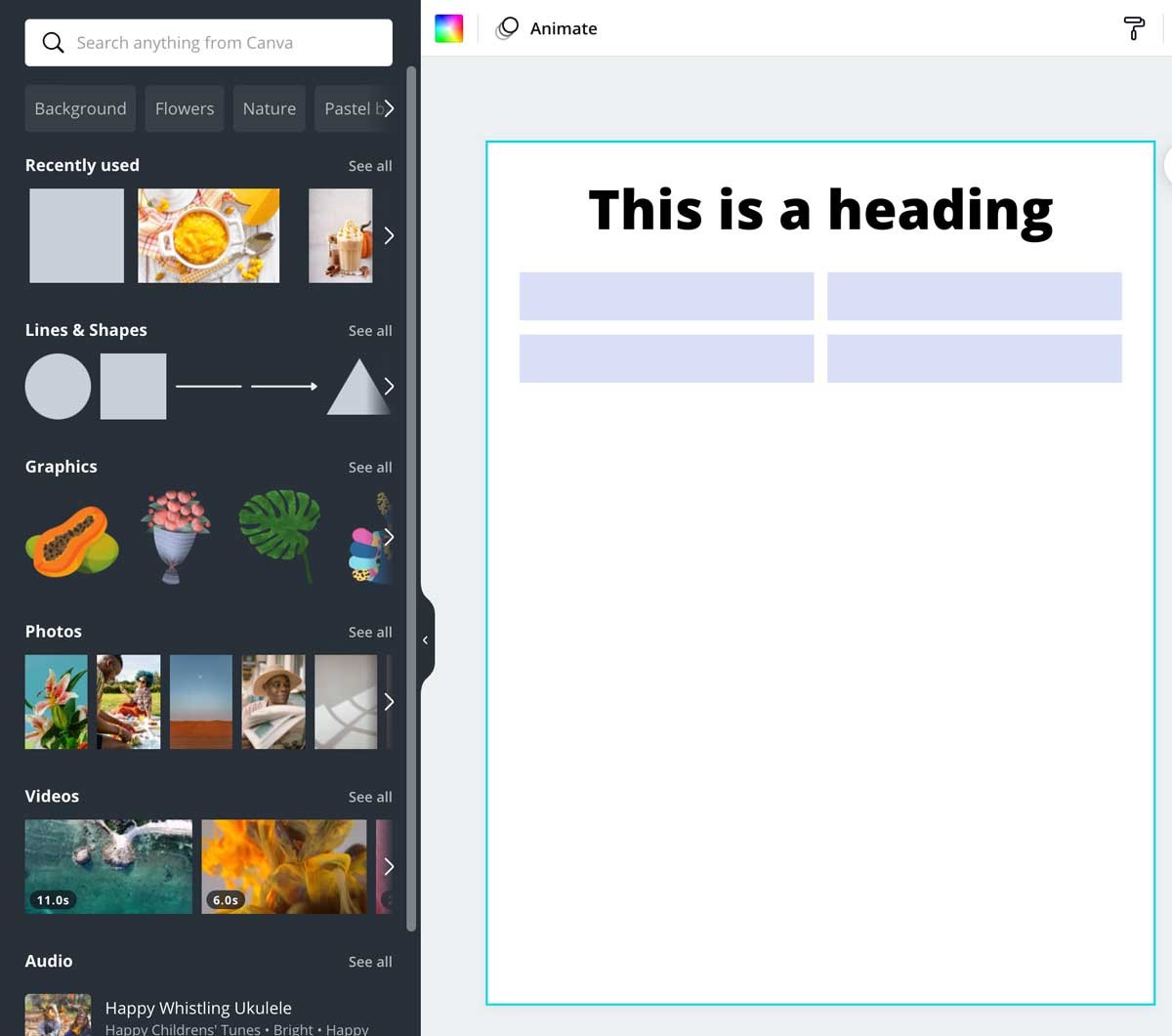
위의 행을 계속 복사할 수도 있고, 마우스를 사용하여 네 개의 셀을 모두 잡고 복사한 다음, 원하는 위치로 옮길 수도 있습니다. 원하는 차트에 필요한 행이 충분해질 때까지 이 작업을 반복합니다.
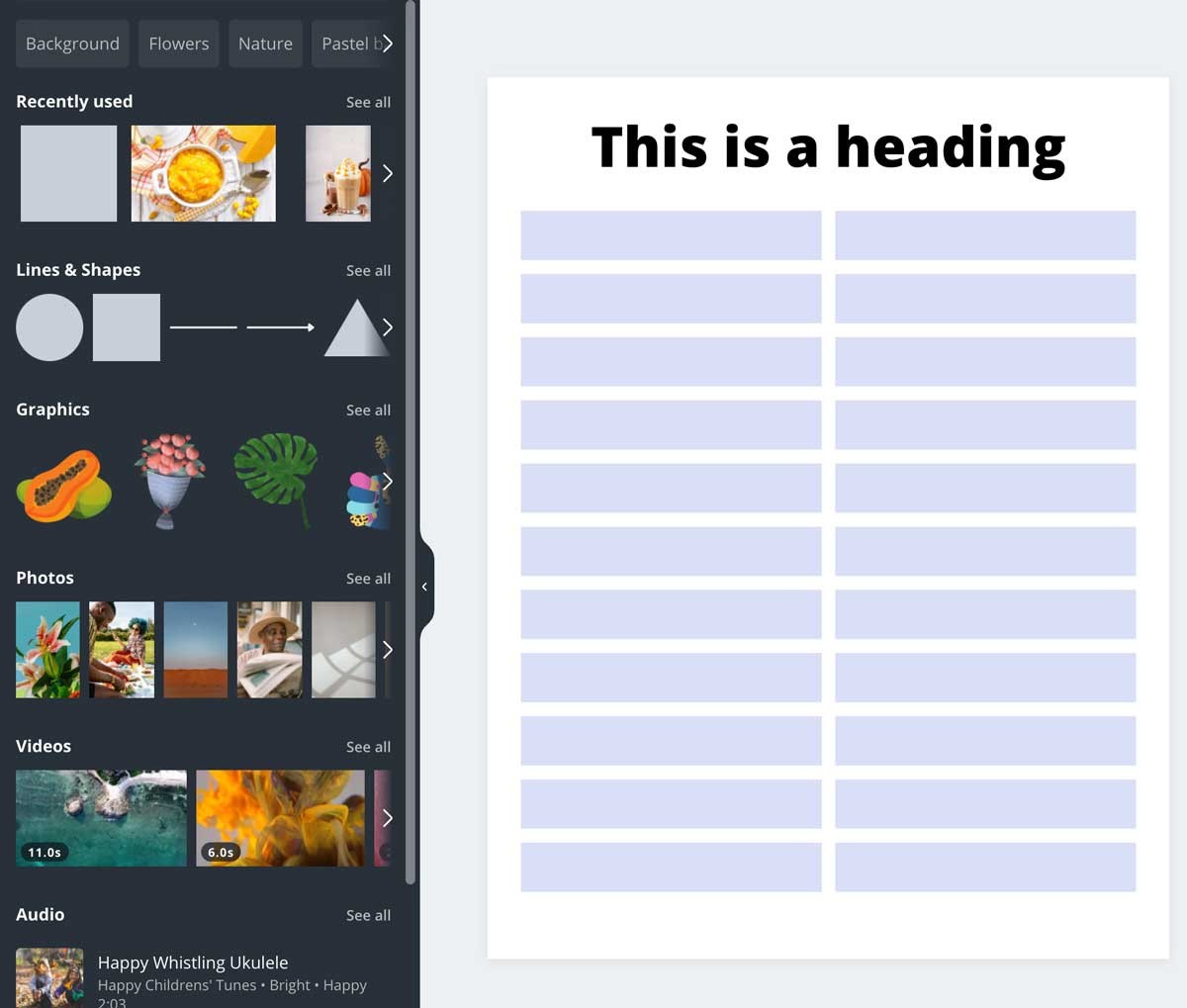
그런 다음, 두 페이지 이상이 필요한 경우 해당 페이지를 복제합니다. 필요하지 않다면 제목을 제거하고, 모든 상자를 가져와서 페이지의 가운데에 배치하세요.
Excel에서 Canva로 표를 삽입하는 방법
완벽한 Excel 스프레드시트가 있고 Canva에 업로드하려고 하면 업로드하는 데 문제가 발생할 수 있습니다. Canva에서는 Excel 문서 업로드가 허용되지 않습니다. 하지만 이 문제를 해결하고 Canva에 Excel 표를 삽입하는 데 도움이 되는 두 가지 옵션이 있습니다.
Excel에서 Canva로 표를 삽입하려면 Excel 표를 문서 작업 공간으로 끌어다 놓거나 스크린샷을 찍어서 Canva에 업로드 옵션을 사용하면 됩니다. Canva 문서를 열고 커서를 사용하여 데스크톱에서 작업 공간으로 Excel 문서를 끌어다 놓습니다. 모든 Canva 문서 작업 공간에 Excel 표를 끌어다 놓을 수 있는 것은 아닙니다. 일부 작업 공간에서는 이를 허용하지 않습니다.
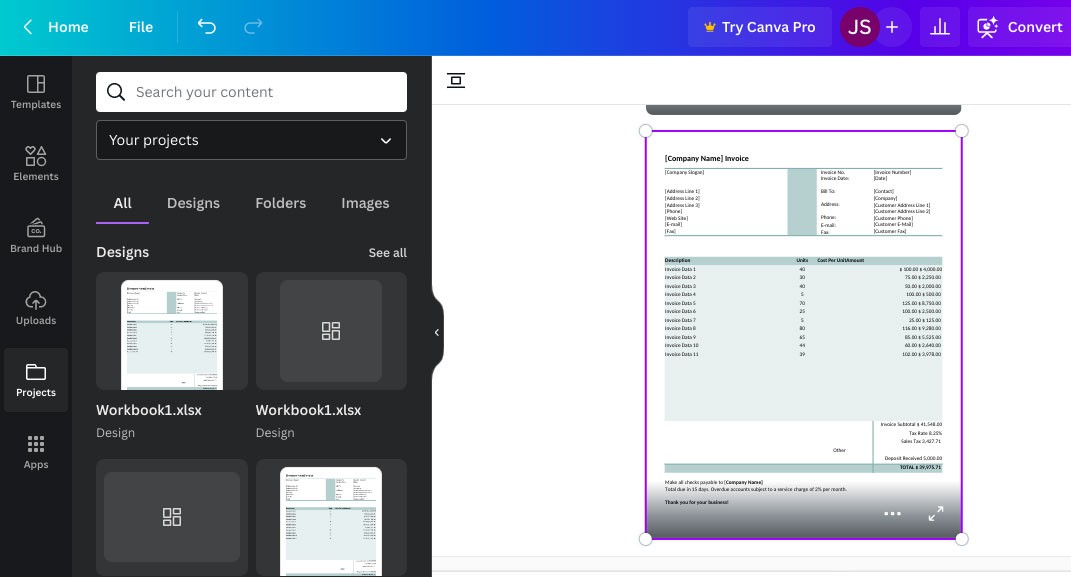
Canva 문서에서 Excel 표를 열면 다른 Canva 디자인 요소와 마찬가지로 크기 조정, 복사, 위치 변경 또는 삭제가 가능합니다.
더욱 유연하게 사용하고 싶으시다면 Excel 표의 스크린샷을 찍어 업로드하세요. Excel 표의 스크린샷을 찍으려면 Shift, Command + 4 (Mac의 경우) 또는 Windows 키 + Prtscn (Windows의 경우)을 누르세요.
이미지를 업로드하면 Canva 문서에서 사용할 수 있습니다.
위는 Canva에서 표를 만드는 가장 간단한 방법 입니다 . 이 글이 여러분에게 도움이 되기를 바랍니다.
사람들은 배경을 수동으로 제거하는 데 너무 많은 시간을 쏟고 있으며, AI는 항상 주장하는 것처럼 마법 같은 기능을 하는 것은 아닙니다.
Canva의 Magic Design, Magic Media, Magic Write, Canva Print를 명함 프로젝트에 활용할 수 있습니다.
이 튜토리얼에서는 ChatGPT와 함께 Canva에서 Bulk Create 앱이 작동하는 방식을 보여줍니다. 단 몇 분 만에 한 달치의 콘텐츠를 만들 수 있다는 사실에 놀라실 겁니다.
Reels를 제작하든 YouTube용 영상을 편집하든, Canva는 스마트폰에서 영상을 조립할 수 있는 훌륭한 모바일 앱입니다.
Canva Print를 사용하면 디자인과 인쇄가 그 어느 때보다 쉽고 재미있어졌습니다. Canva Print에 대한 재미있는 사실을 몇 가지 소개합니다.
돋보이는 이력서를 만드는 것이 필수적이다. Canva, Microsoft Word, Google Docs가 인기 있는 선택지입니다. 하지만 어떤 옵션이 당신에게 가장 좋을까?
Canva에서 색상 견본을 사용하여 그래픽 요소의 색상을 쉽게 변경할 수 있습니다. 편집할 수 없는 구성 요소를 사용한다고 해서 색상 편집이 불가능하다는 것은 아닙니다.
Canva에서 제공하는 컬렉션으로 멋진 디즈니의 세계로 들어가 보세요. 고전적인 디즈니 캐릭터와 좋아하는 패턴으로 디자인에 매력을 더해보세요.
고품질 인쇄 문서의 경우 색상 정확도를 보장하는 것이 중요합니다. 이 가이드에서는 Canva에서 만든 디자인을 인쇄할 때 색상 정확도를 달성하는 방법을 단계별로 보여줍니다.
사운드트랙이 포함된 동영상은 훨씬 더 재미있습니다. Canva에서 음악을 추가하는 쉽고 간편한 방법을 배워보세요.
Canva 프레젠테이션을 PowerPoint에서 사용해야 하나요? 그러면 몇 번의 클릭만으로 Canva 슬라이드를 PowerPoint로 변환하는 방법을 알려드리겠습니다.
Canva 아트보드에서 요소를 이동해야 하는 경우 요소를 그룹화하세요. Canva에서 요소를 그룹화하면 시간을 절약할 수 있을 뿐만 아니라, 디자인 간격을 정확하게 유지할 수도 있습니다.
여러분은 Canva에 대해 들어보셨을 수도 있고, Canva를 사용해 로고, 소셜 미디어 게시물, 콜라주 또는 블로그 배너를 만든 적도 있을 것입니다. 하지만 사용하기 쉬운 이 그래픽 디자인 도구는 여러분이 생각하는 것보다 훨씬 더 많은 것을 할 수 있습니다.
Canva의 색상 편집 기능을 사용하면 이미지 전체를 바꾸지 않고도 일부 색상만 쉽게 편집할 수 있으며, 가장 좋은 점은 완전히 무료라는 것입니다.
이 글에서는 하드 드라이브에 문제가 생겼을 때 다시 접근할 수 있는 방법을 안내해 드리겠습니다. 함께 따라 해 보세요!
AirPods는 언뜻 보기에 다른 무선 이어폰과 별반 다르지 않아 보입니다. 하지만 몇 가지 잘 알려지지 않은 기능이 발견되면서 모든 것이 달라졌습니다.
Apple은 iOS 26을 출시했습니다. 완전히 새로운 불투명 유리 디자인, 더욱 스마트해진 경험, 익숙한 앱의 개선 사항이 포함된 주요 업데이트입니다.
학생들은 학업을 위해 특정 유형의 노트북이 필요합니다. 선택한 전공 분야에서 뛰어난 성능을 발휘할 만큼 강력해야 할 뿐만 아니라, 하루 종일 휴대할 수 있을 만큼 작고 가벼워야 합니다.
Windows 10에 프린터를 추가하는 것은 간단하지만, 유선 장치의 경우와 무선 장치의 경우 프로세스가 다릅니다.
아시다시피 RAM은 컴퓨터에서 매우 중요한 하드웨어 부품으로, 데이터 처리를 위한 메모리 역할을 하며 노트북이나 PC의 속도를 결정하는 요소입니다. 아래 글에서는 WebTech360에서 Windows에서 소프트웨어를 사용하여 RAM 오류를 확인하는 몇 가지 방법을 소개합니다.
스마트 TV는 정말로 세상을 휩쓸었습니다. 이렇게 많은 뛰어난 기능과 인터넷 연결 덕분에 기술은 우리가 TV를 시청하는 방식을 바꾸어 놓았습니다.
냉장고는 가정에서 흔히 볼 수 있는 가전제품이다. 냉장고는 보통 2개의 칸으로 구성되어 있는데, 냉장실은 넓고 사용자가 열 때마다 자동으로 켜지는 조명이 있는 반면, 냉동실은 좁고 조명이 없습니다.
Wi-Fi 네트워크는 라우터, 대역폭, 간섭 외에도 여러 요인의 영향을 받지만 네트워크를 강화하는 몇 가지 스마트한 방법이 있습니다.
휴대폰에서 안정적인 iOS 16으로 돌아가려면 iOS 17을 제거하고 iOS 17에서 16으로 다운그레이드하는 기본 가이드는 다음과 같습니다.
요거트는 정말 좋은 음식이에요. 매일 요구르트를 먹는 것이 좋은가요? 매일 요구르트를 먹으면, 몸에 어떤 변화가 있을까요? 함께 알아보죠!
이 기사에서는 가장 영양가 있는 쌀 종류와 어떤 쌀을 선택하든 건강상의 이점을 극대화하는 방법에 대해 설명합니다.
수면 일정과 취침 루틴을 정하고, 알람 시계를 바꾸고, 식단을 조절하는 것은 더 나은 수면을 취하고 아침에 제때 일어나는 데 도움이 되는 몇 가지 방법입니다.
임대해 주세요! Landlord Sim은 iOS와 Android에서 플레이할 수 있는 모바일 시뮬레이션 게임입니다. 여러분은 아파트 단지의 집주인 역할을 하며 아파트 내부를 업그레이드하고 세입자가 입주할 수 있도록 준비하여 임대를 시작하게 됩니다.
욕실 타워 디펜스 Roblox 게임 코드를 받고 신나는 보상을 받으세요. 이들은 더 높은 데미지를 지닌 타워를 업그레이드하거나 잠금 해제하는 데 도움이 됩니다.